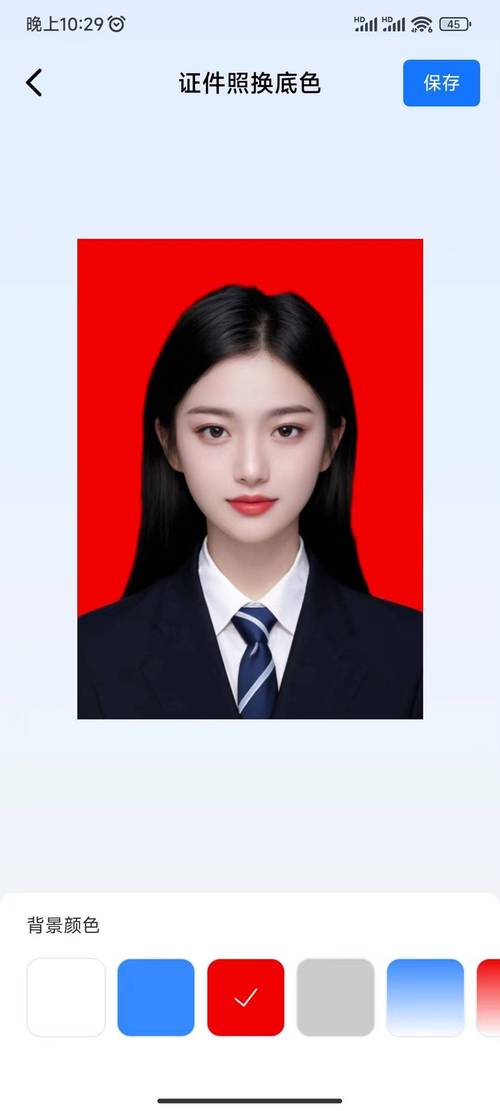使用Photoshop轻松更换证件照背景颜色
在日常生活和工作中,我们经常需要提交各种证件照,而不同场合对证件照背景颜色的要求也不尽相同。有时,你可能需要快速更换证件照的背景颜色以适应不同的需求。幸运的是,借助Adobe Photoshop(简称PS),这一任务变得异常简单。本文将详细介绍如何使用Photoshop更换证件照的背景颜色,让你的证件照在不同场合下都能完美适配。
准备工作
在开始之前,请确保你已经安装了Adobe Photoshop软件,并准备好需要更换背景颜色的证件照图片。
步骤一:打开证件照图片
- 启动Photoshop软件。
- 点击菜单栏中的“文件”>“打开”,选择你的证件照图片,然后点击“打开”。
步骤二:选择背景区域
在Photoshop中,有多种方法可以选择背景区域,这里介绍两种常用的方法:
使用魔棒工具
- 在工具栏中选择“魔棒工具”(快捷键W)。
- 在选项栏中,根据需要调整容差(一般建议设置为10-30之间,具体数值根据图片质量调整),以确保能够准确选中背景区域。
- 点击证件照的背景部分,Photoshop会自动选中与点击点相似的颜色区域。
- 如果背景未被完全选中,可以按住Shift键继续点击未选中的部分,或使用“添加到选区”按钮(在选项栏中)进行补充选择。
使用快速选择工具
- 在工具栏中选择“快速选择工具”(快捷键W,与魔棒工具在同一位置,通过点击并长按可选择)。
- 在证件照背景上拖动鼠标,Photoshop会根据你拖动的路径自动选择相似的颜色区域。
- 对于未选中的小区域,可以使用“[”和“]”键调整画笔大小,更精确地选择。
步骤三:填充新背景颜色
- 选中背景区域后,点击菜单栏中的“编辑”>“填充”或使用快捷键Shift+F5。
- 在弹出的“填充”对话框中,选择“颜色”作为“使用”选项。
- 点击“颜色”旁边的色块,选择你需要的新背景颜色,然后点击“确定”。
- 在“填充”对话框中,确保“混合模式”为“正常”,“不透明度”为100%,然后点击“确定”。
步骤四:调整边缘与细节
更换背景后,可能需要进一步调整边缘和细节,以确保证件照的自然过渡和完美融合:
- 选择“图层”>“图层样式”>“描边”,为边缘添加细微的描边效果,使边缘更加平滑。
- 使用“橡皮擦工具”或“画笔工具”调整边缘细节,特别是头发丝等复杂部分。
- 如果边缘出现不自然的情况,可以使用“图层蒙版”进行精细调整,通过黑白渐变等技巧实现自然过渡。
步骤五:保存与导出
- 完成所有调整后,点击菜单栏中的“文件”>“存储为”,选择保存位置和文件名。
- 在“格式”下拉菜单中选择适当的格式(如JPEG、PNG等),根据需求调整图像质量和压缩率。
- 点击“保存”,完成证件照背景颜色的更换。
小贴士:在处理证件照时,尽量保持原始文件的分辨率和清晰度,避免在更换背景过程中造成图像质量的损失。
结语
通过以上步骤,你可以轻松地使用Photoshop更换证件照的背景颜色。无论是为了符合不同场合的要求,还是为了美化个人形象,这一技能都将为你带来极大的便利。希望本文能对你有所帮助,让你的证件照在不同场合下都能展现出最佳状态。